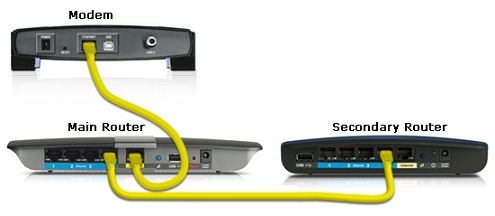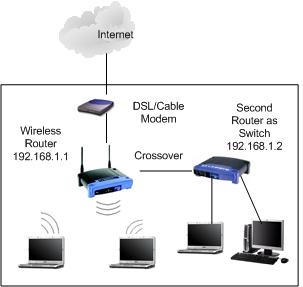Temaet med at blokere forskellige sider, især sociale netværk, er meget populært. Dybest set er alle på udkig efter, hvordan man blokerer Vkontakte, Odnoklassniki, Facebook osv. I routerindstillingerne. Og hvordan man begrænser internetadgang til individuelle brugere. I denne artikel blokerer vi websteder på Zyxel Keenetic-routere. Jeg viser dig, hvordan du blokerer ethvert sted på Zyxel med et eksempel. Vi begrænser også internetadgang på Zyxel Keenetic efter kategorier af forskellige websteder. Den nøjagtige samme artikel findes allerede for Tp-Link-routere.
Nogen blokerer websteder for deres medarbejdere, så de arbejder i stedet for at sidde på sociale netværk, nogen vil begrænse adgangen til bestemte websteder for deres børn, slægtninge osv. Ja, du kan lukke adgangen til et bestemt websted, men der er mange måder at omgå denne blokering :) I mange tilfælde er sådan blokering simpelthen meningsløs.
Faktisk er emnet lidt komplekst og forvirrende. Jeg har nu kontrolleret alt, det lykkedes mig at blokere kontakten, men der er mange forskellige indstillinger og uforståelige øjeblikke. Jeg vil forsøge at holde denne tutorial enkel og ligetil. Under alle omstændigheder, hvis jeg lykkes, så vil du lykkes.
Vi blokerer sider på Zyxel Keenetic (Vkontakte, Odnoklassniki osv.)
På Zyxel-routere er to tjenester allerede forudinstalleret i firmwaren (hvis du ikke har en, skal du opdatere softwaren), hvormed du kan blokere websteder og gøre Internettet mere sikkert. Disse er: SkyDNS og Yandex DNS. Vi bruger SkyDNS, da Yandex DNS ikke er særlig velegnet til os. Der er kun muligheden for at filtrere websteder efter kategori: grundlæggende, sikkert og familie. Der er ingen måde at specificere specifikt, hvilket sted der skal blokeres, og hvilket ikke.
SkyDNS er ikke en helt gratis service, som jeg forstår det, er der nogle simpelthen betalte takster, som du ikke kan købe. Du kan bruge tjenesten gratis, kun i en begrænset tilstand. Evnen til at oprette profiler til forskellige enheder vil ikke være tilgængelig. Og alligevel ingen annoncer. Zyxel og SkyDNS samarbejdede, og for at fortælle dig om blokering er jeg nødt til at skrive om SkyDNS.
Kom til sagen
Vi går ind på indstillingerne på vores Zyxel Keenetic-router. For at gøre dette skal du gå til din browser på192.168.1.1... Hvis noget ikke fungerer for dig, skal du se de detaljerede instruktioner for at indtaste indstillingerne på Zyxel.
Gå til fanen i indstillingerne Sikkerhed og vælg fanen ovenfraSkyDNS... Der vises et vindue, der beder dig om at logge ind på din konto. Hvis du endnu ikke er registreret hos SkyDNS, skal du klikke på linket for at gå til siden og registrere.

Webstedet åbnes i en ny fane. Luk ikke routerindstillingerne, vi vender tilbage til dem nu.
Registrering i SkyDNS
Nu vil vi hurtigt registrere, tilføje de nødvendige steder at blokere og vende tilbage til routerindstillingerne. Så på siden https://www.skydns.ru ovenfra skal du klikke på linket registrering.
Udfyld feltet E-mail, og indtast adgangskoden to gange, kom med nogle. Jeg valgte Premium-taksten, der er bare en prøveperiode i 15 dage. Derefter fungerer tjenesten i fri tilstand, du kan ikke betale for taksten. Klik på knappen registrering.

Du bliver omdirigeret til din personlige konto. Lad os straks konfigurere blokering efter kategorier og specifikke webadresser, og så fortsætter vi med at konfigurere routeren. Det ville ikke forveksles senere.
Opsætning af webstedsblokering i SkyDNS
Gå til fanen øverst på din personlige konto Filter og vælg de kategorier af websteder, du vil blokere. Det viser sig, at ved at vælge en kategori for eksempel Sociale netværk, vil du på én gang blokere adgangen til VKontakte, Odnoklassniki osv. Men hvis du kun vil nægte adgang til bestemte websteder (angiv deres adresser) og give adgang til alle andre websteder, så på fanen Filter du kan vælge Tillad alt (fjern markeringen af alle kategorier). Og vi blokerer kun de sider, vi har brug for, efter deres adresser.

Hvis du vil blokere de kategorier af websteder, du har brug for, skal du blot vælge dem og klikke på knappen Gemme... Dette er meget nyttigt, hvis du vil tilpasse internetadgangsindstillingerne til dine børn. Du kan forhindre dem i at få adgang til websteder for voksne osv.
Hvis du kun vil blokere bestemte websteder, for eksempel vk.com, klassekammerater eller andre websteder, skal du gå til murværket Domæner (øverst) og sektion Sort liste, tilføj de webadresser, vi har brug for. For eksempel har jeg allerede tilføjet vk.com og tilføjer ok.ru. Alt er meget simpelt.

Du kan tilføje de webadresser, du har brug for, og slette de allerede tilføjede. Dette er næsten alle de indstillinger, du bliver nødt til at gøre på skydns.ru-webstedet. Her kan du altid kontrollere adgang til internettet for enheder, der er forbundet til din Zyxel Keenetic-router.
Du kan også oprette profiler med forskellige indstillinger for forskellige enheder. For eksempel: for to computere er adgangen åben for alle websteder, og for resten er visse blokeringsindstillinger indstillet. Profiler kan kun oprettes i en betalt plan. På gratis vil der kun være én profil. I slutningen af denne artikel viser jeg dig, hvordan du opsætter forskellige profiler til forskellige enheder, hvis du beslutter at købe en betalt plan fra SkyDNS. Jeg købte bare ikke en betalt plan, jeg har ikke brug for den.
Så vi har blokeret de nødvendige sider, SkyDNS-webstedet kan ikke lukkes for nu. Bedre endnu, bogmærke det i din browser.
Zyxel Keenetic: Konfigurering af blokeringsparametre på en router
Lad os gå til indstillingerne på routeren. Åbn indstillingssiden, og gå tilbage til murværket Sikkerhed - SkyDNS... Der vises et vindue, hvor du indtaster den e-mail og adgangskode, hvorunder du registrerede dig i SkyDNS.
Marker derefter afkrydsningsfeltet ud for Aktiver, og tryk på knappen ansøge... Indstillingerne gemmes.

Det er det, opsætning af blokerende websteder fungerer allerede. Men disse indstillinger fungerer for alle enheder, som du opretter forbindelse til din router. Det vil sige, jeg har blokeret det sociale netværk vk.com. Og på alle enheder, der er tilsluttet via denne Zyxel Keenetic-router, vil vk.com-siden ikke være tilgængelig. Følgende fejl vises:

Og endnu et vigtigt punkt, VKontakte-applikationen på min telefon fungerede heller ikke. Det er vigtigt.
Hvis du bruger SkyDNS-tjenesten gratis, er indstillingerne færdige. Det eneste store negative det faktum, at du ikke kan oprette profiler (i en gratis plan), således at forskellige enheder kan indstille forskellige adgangsindstillinger.
Hvis du virkelig har brug for det, og du beslutter dig for at købe en betalt konto, så viser jeg dig nu, hvordan du opretter profiler, og hvordan du anvender disse profiler på forskellige enheder. At der for eksempel var adgang til sociale netværk på den ene enhed, og på den anden var den begrænset.
Opsætning af profiler og tilføjelse af enheder til hjemmenetværket (betalt SkyDNS-takst)
Disse indstillinger skal kun udføres, hvis du køber en betalt præmieplan på skydns.ru.
Tænk grundigt over, hvis du har brug for det. Jeg personligt ville ikke spilde penge. Faktisk betaler vi for det faktum, at det ville være muligt at konfigurere begrænsningen af adgangen til forskellige websteder for forskellige enheder (computere, smartphones, tablets osv.).
Gå først til fanen på webstedet skydns.ru i din profil Indstillinger - Profiler... Indtast et navn til profilen, og klik på knappen Tilføj til... Du kan oprette og slette profiler.

Dernæst, når du indstiller blokeringsindstillinger på murværk Filter, eller Domæner, så til venstre skal du vælge den profil, som du indstiller indstillingerne til.

Indstil filtreringsmuligheder for hver profil.
Vender tilbage til indstillingerne på Zyxel-routeren: registrering af enheder på hjemmenetværket
I indstillingerne for din Zyxel Keenetic skal du gå til murværket hjemmenetværk... Enheder skal være tilsluttet en router. Klik på listen på den enhed, du vil knytte til dit hjemmenetværk (for at kunne bede ham om en profil).
Der åbnes et nyt vindue, hvor afkrydsningsfeltet ud for vises Permanent IP-adresse, og tryk på knappen Tilmeld... Gentag denne procedure for alle enheder, som du vil indstille en separat filtreringsprofil til.
For de enheder, der ikke bliver registreret i hjemmenetværket eller bliver registreret, men de ikke får tildelt en bestemt profil, kan du tildele en generel profil.

Den registrerede enhed fremhæves. Du kan annullere din registrering.
Indstilling af profiler til forskellige enheder
Det er kun at tildele hver enhed en separat profil med indstillinger for blokering af adgang til Internettet. For at gøre dette skal du gå til fanen igen Sikkerhed - SkyDNS... Der vil du allerede se de registrerede enheder (hvis listen ikke vises med det samme, skal du bare vente lidt, ikke klikke på noget). For hver enhed kan du vælge en profil med bestemte indstillinger.

Glem ikke at gemme indstillingerne ved at klikke på knappen ansøge.
De indstillinger, du foretager, anvendes ikke med det samme. Derfor skal du muligvis vente et par minutter, før webstedet blokeres.
Efterord
Funktionen ved at blokere websteder på routeren er selvfølgelig meget nyttig og nødvendig, men det er en skam, at Zyxel ikke gjorde det muligt at konfigurere adgangsbegrænsning ved hjælp af standardmidler uden tredjeparts tjenester. Ja, batchblokering af websteder er en nyttig ting. Den samme Yandex DNS-tjeneste. Men der er ingen måde at indstille bestemte websteder, som du vil blokere adgangen til.
Selvom der er en sådan mulighed i SkyDNS, skal du betale for at bruge den. Du kan bruge en gratis plan, men der anvendes indstillingerne på alle tilsluttede enheder, hvilket ikke er særlig praktisk. Du skal være i stand til at konfigurere begrænsningen af adgangen til websteder for hver enhed individuelt, og disse er allerede betalte funktioner.